
NEDERLANDS
Gebruikershandleiding
Aan de slag
Lees de veiligheidsvoorschriften zorgvuldig door (pag. 192-1 99).
pag. 7
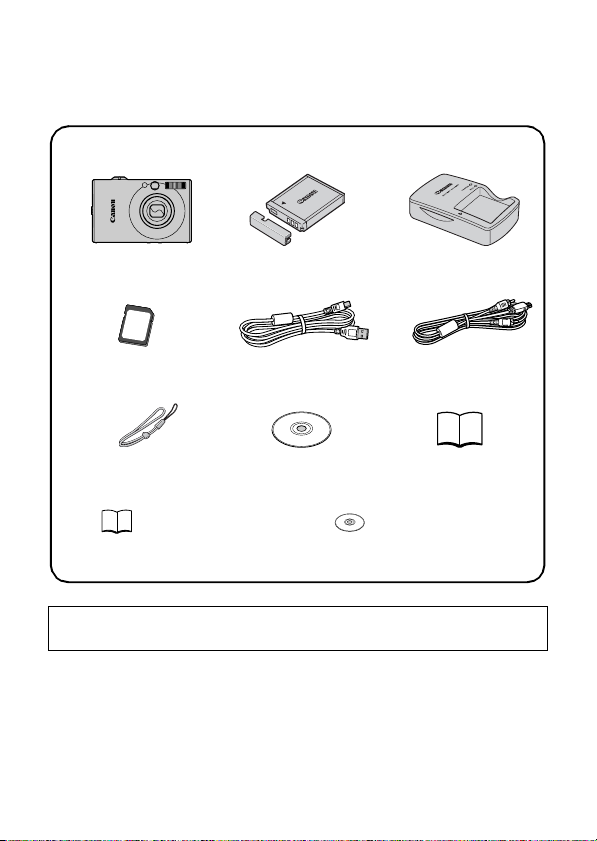
De inhoud van het pakket controleren
In de verpakking vindt u de volgende items. Als er iets ontbreekt, kunt
u contact opnemen met de winkel waarbij u het product hebt gekocht.
Camera
ab c
Geheugenkaart
df
(32 MB)
Polsriem WS-DC2
g
Gebruikershandleidingen
j
• Introductiehandleiding
• Brochure "Gebruik van Canonaccessoires wordt aanbevolen"
Batterij NB-6L
(met kapje)
Interfacekabel
e
IFC-400PCU
Cd Canon Digital
h
Camera Solution Disk
• Cd Canon Digital Camera
Batterijlader
CB-2LY/ CB-2LY E
AV-kabel
AVC-DC400
i
Boekje Overeenkomst
Europees Garantie
Systeem (EWS)
Manuals Disk
Mogelijk presteert de camera niet optimaal met de meegeleverde
geheugenkaart.
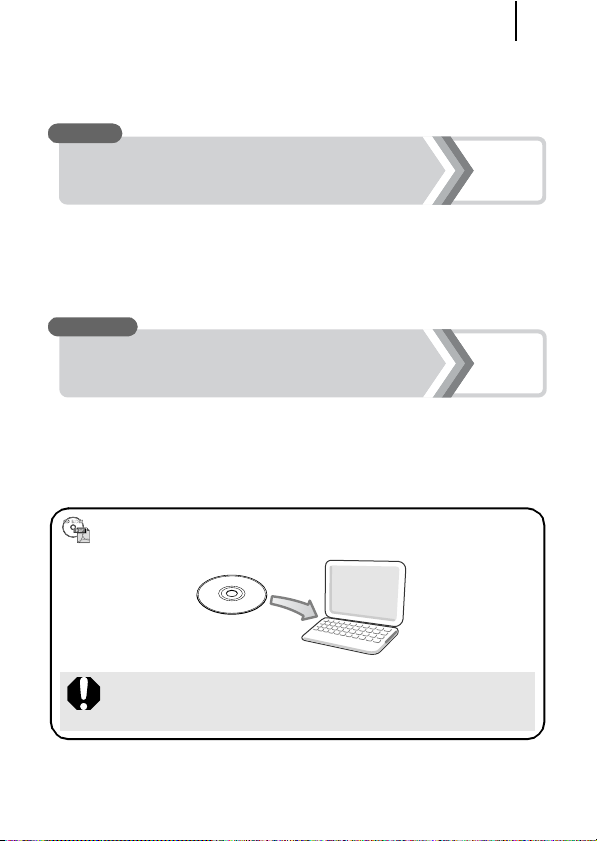
Aan de slag!
Aan de slag!
Deze handleiding bestaat uit de volgende twee delen.
Eerst...
Aan de slag
In dit gedeelte wordt uitgelegd hoe u de camera voorbereidt voor
gebruik en hoe de basisfuncties voor het maken, bekijken en
afdrukken van opnamen werken. Zorg er eerst voor dat u vertrouwd
raakt met de camera en de basishandelingen.
Daarna...
pag. 7
1
Meer informatie
Als u de basishandelingen onder de knie hebt, kunt u met behulp
van de vele functies van de camera foto's maken die een grotere
uitdaging vormen. In dit gedeelte worden details over het gebruik
van iedere functie beschreven, waaronder het aansluiten van de
camera op een televisie om opnamen te bekijken.
De handleidingen in PDF-indeling staan op de meegeleverde
cd-rom.
Om de handleidingen in PDF-indeling te kunnen bekijken
hebt u Adobe Reader nodig.
http://www.adobe.com
pag. 37
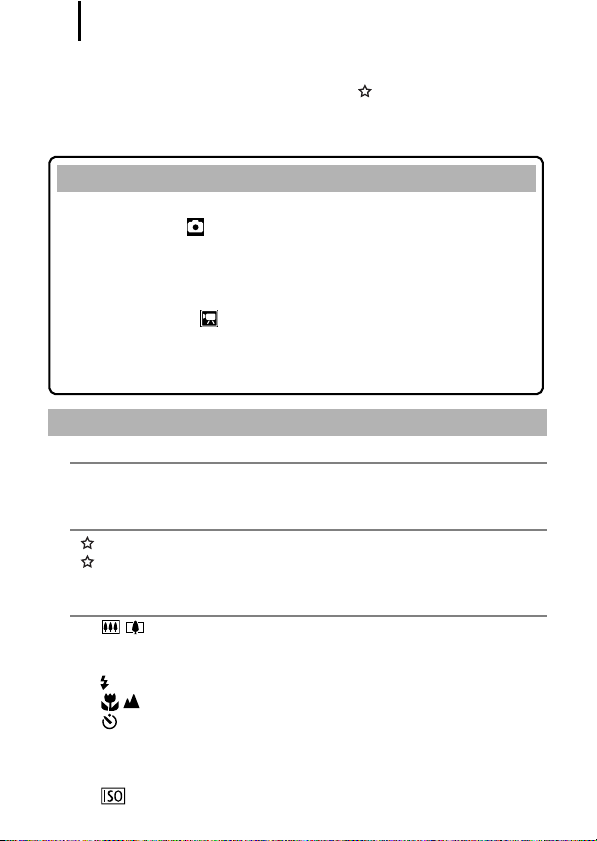
Inhoudsopgave
2
Inhoudsopgave
Onderwerpen die zijn gemarkeerd met een , bevatten een overzicht
van camerafuncties of procedures.
Lees de volgende tekst aandachtig door . . . . . . . . . . . . . . . . . . . . 6
Aan de slag . . . . . . . . . . . . . . . . . . . . . . . . . . . . . . 7
Voorbereidingen . . . . . . . . . . . . . . . . . . . . . . . . . . . . . . . . . . . . 8
Foto's maken ( modus Auto) . . . . . . . . . . . . . . . . . . . . . . . . 14
Opnamen bekijken . . . . . . . . . . . . . . . . . . . . . . . . . . . . . . . . . 16
Opnamen wissen . . . . . . . . . . . . . . . . . . . . . . . . . . . . . . . . . . 17
Afdrukken . . . . . . . . . . . . . . . . . . . . . . . . . . . . . . . . . . . . . . . . 18
De datum opnemen in de opnamegegevens . . . . . . . . . . . . . 20
Films opnemen ( standaardmodus). . . . . . . . . . . . . . . . . . . 22
Films bekijken . . . . . . . . . . . . . . . . . . . . . . . . . . . . . . . . . . . . . 24
Downloaden van opnamen naar een computer . . . . . . . . . . . 25
Systeemschema . . . . . . . . . . . . . . . . . . . . . . . . . . . . . . . . . . . 32
Meer informatie . . . . . . . . . . . . . . . . . . . . . . . . . . . 37
Overzicht van de onderdelen 38
De modusschakelaar gebruiken . . . . . . . . . . . . . . . . . . . . . . 41
Lampjes. . . . . . . . . . . . . . . . . . . . . . . . . . . . . . . . . . . . . . . . . 42
Basish andelingen 44
Menu's en instellingen. . . . . . . . . . . . . . . . . . . . . . . . . . . . . . 44
De informatie op het LCD-scherm en in de menu's . . . . . . . 46
Het LCD-scherm gebruiken. . . . . . . . . . . . . . . . . . . . . . . . . . 56
Veelgebruikte opnamefuncties 58
Opnamen maken met de functie voor optische zoom . . . 58
De Digitale Zoom/Digitale Tele-converter gebruiken . . . . . . 58
Vergrote close-ups maken (Digitale Macro) . . . . . . . . . . . . . 61
De flitser gebruiken . . . . . . . . . . . . . . . . . . . . . . . . . . . . . 62
Close-ups/Oneindige opnamen maken . . . . . . . . . . . 62
De zelfontspanner gebruiken. . . . . . . . . . . . . . . . . . . . . . 64
De resolutie wijzigen (foto's) . . . . . . . . . . . . . . . . . . . . . . . . . 66
De compressie wijzigen (foto's). . . . . . . . . . . . . . . . . . . . . . . 67
De functie Image Stabilizer (beeldstabilisatie) instellen . . . . 68
De ISO-waarde aanpassen . . . . . . . . . . . . . . . . . . . . . . 69
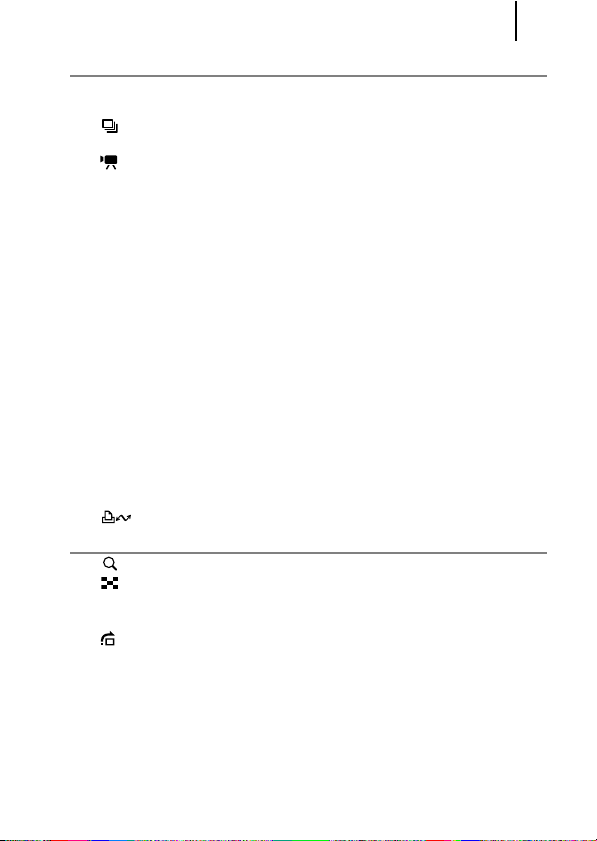
Inhoudsopgave
3
Verschillende opnamemethoden 71
Opnamen maken in modi voor speciale omstandigheden . . . 71
Opnamen maken in de modus Handmatig . . . . . . . . . . . . . . 74
Continu-opnamen . . . . . . . . . . . . . . . . . . . . . . . . . . . . . . 74
De flitser instellen . . . . . . . . . . . . . . . . . . . . . . . . . . . . . . . . . 75
Filmopnamen maken . . . . . . . . . . . . . . . . . . . . . . . . . . . . 77
Panoramaopnamen maken (Stitch Hulp) . . . . . . . . . . . . . . . 82
Scherpstelling en gezichtsuitdrukkingen controleren
(Focus check) . . . . . . . . . . . . . . . . . . . . . . . . . . . . . . . . . . . . .84
Verschillende modi voor scherpstellen gebruiken . . . . . . . . . 87
Het gezicht selecteren dat u wilt scherpstellen
(Gezicht selecteren en volgen) . . . . . . . . . . . . . . . . . . . . . . . 90
Opnamen maken van onderwerpen waarop moeilijk kan worden
scherpgesteld (scherpstelvergrendeling, AF lock) . . . . . . . . 92
De belichting vergrendelen (AE lock) . . . . . . . . . . . . . . . . . . 93
De flitsbelichting vergrendelen (FE lock). . . . . . . . . . . . . . . . 94
De belichtingscompensatie aanpassen. . . . . . . . . . . . . . . . . 95
Verschillende methoden voor lichtmeting gebruiken. . . . . . . 96
De sluitertijd instellen (Lange sluitertijd) . . . . . . . . . . . . . . . . 97
De kleurtoon aanpassen (Wit Balans). . . . . . . . . . . . . . . . . . 98
Opnamen maken in een My Colors-modus. . . . . . . . . . . . . 101
Kleuren wijzigen . . . . . . . . . . . . . . . . . . . . . . . . . . . . . . . . . 103
Displaysjablonen instellen. . . . . . . . . . . . . . . . . . . . . . . . . . 108
Opnamen automatisch in categorieën indelen (Auto Category) . . . . . 109
Instellingen toekennen aan de knop Afdrukken/Delen. . . . 110
Afspelen/wissen 112
Opnamen vergroot w eergeven . . . . . . . . . . . . . . . . . . . 112
Negen opnamen tegelijk weergeven (Indexweergave) . . . 113
Scherpstelling en gezichtsuitdrukkingen controleren
(Focus check) . . . . . . . . . . . . . . . . . . . . . . . . . . . . . . . . . . . 114
Naar opnamen springen . . . . . . . . . . . . . . . . . . . . . . . . 116
Opnamen indelen in categorieën (My Category) . . . . . . . . 118
Een deel van een opname bijsnijden . . . . . . . . . . . . . . . . . 121
Films bekijken . . . . . . . . . . . . . . . . . . . . . . . . . . . . . . . . . . . 123
Films bewerken . . . . . . . . . . . . . . . . . . . . . . . . . . . . . . . . . . 125
Opnamen draaien op het display . . . . . . . . . . . . . . . . . . . . 127
Weergeven met overgangseffecten . . . . . . . . . . . . . . . . . . 128
Automatisch afspelen (Dia Shows) . . . . . . . . . . . . . . . . . . . 129
De functie Rode-Ogen Corr. . . . . . . . . . . . . . . . . . . . . . . . . 134
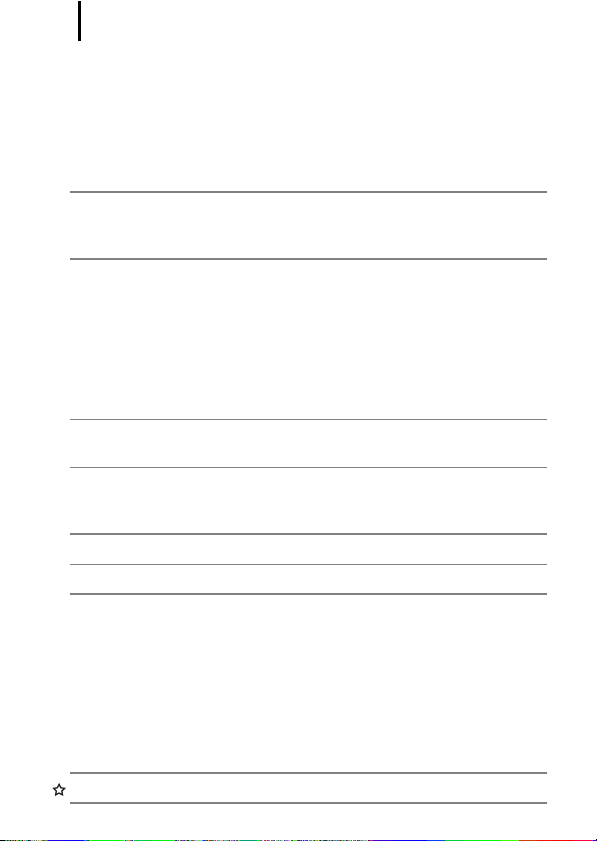
Inhoudsopgave
4
Effecten toepassen met de functie My Colors. . . . . . . . . . . 138
Het formaat van opnamen wijzigen. . . . . . . . . . . . . . . . . . . 140
Geluidsmemo’s aan opnamen toevoegen. . . . . . . . . . . . . . 142
Alleen geluid opnemen (Audio Recorder) . . . . . . . . . . . . . . 144
Opnamen beveiligen . . . . . . . . . . . . . . . . . . . . . . . . . . . . . . 145
Opnamen wissen . . . . . . . . . . . . . . . . . . . . . . . . . . . . . . . . 149
Afdruk-/verzendinstellingen 154
De DPOF-afdrukinstellingen instellen . . . . . . . . . . . . . . . . . 154
De DPOF-verzendinstellingen instellen . . . . . . . . . . . . . . . 161
De camera configureren 163
De spaarstand instellen. . . . . . . . . . . . . . . . . . . . . . . . . . . . 163
De wereldklok instellen . . . . . . . . . . . . . . . . . . . . . . . . . . . . 164
Geheugenkaarten formatteren . . . . . . . . . . . . . . . . . . . . . . 166
Bestandsnummering opnieuw instellen. . . . . . . . . . . . . . . . 168
Een doelmap maken voor opnamen (Folder) . . . . . . . . . . . 170
De functie Beeldomkeren instellen . . . . . . . . . . . . . . . . . . . 172
Standaardinstellingen herstellen . . . . . . . . . . . . . . . . . . . . . 173
Aansluiten op een televisie 174
Opnamen maken/weergeven via een televisie . . . . . . . . . . 174
De camera aanpassen (Instellingen voor Mijn camera) 175
Instellingen voor Mijn Camera wijzigen . . . . . . . . . . . . . . . . 175
Instellingen voor Mijn camera vastleggen . . . . . . . . . . . . . . 176
Problemen oplossen 178
Overzicht van berichten 188
Bijlagen 192
Veiligheidsvoorschriften . . . . . . . . . . . . . . . . . . . . . . . . . . . 192
Voorzorgsmaatregelen . . . . . . . . . . . . . . . . . . . . . . . . . . . . 196
De oplaadbare lithiumbatterij recyclen . . . . . . . . . . . . . . . . 200
Een voedingsadapterset gebruiken (afzonderlijk verkrijgbaar). . . . 202
Een op een flitsschoen gemonteerde flitser gebruiken
(afzonderlijk verkrijgbaar) . . . . . . . . . . . . . . . . . . . . . . . . . . 203
Onderhoud van de camera . . . . . . . . . . . . . . . . . . . . . . . . . 205
Specificaties . . . . . . . . . . . . . . . . . . . . . . . . . . . . . . . . . . . . 206
Index 216
Beschikbare functies per opnamemodus 220
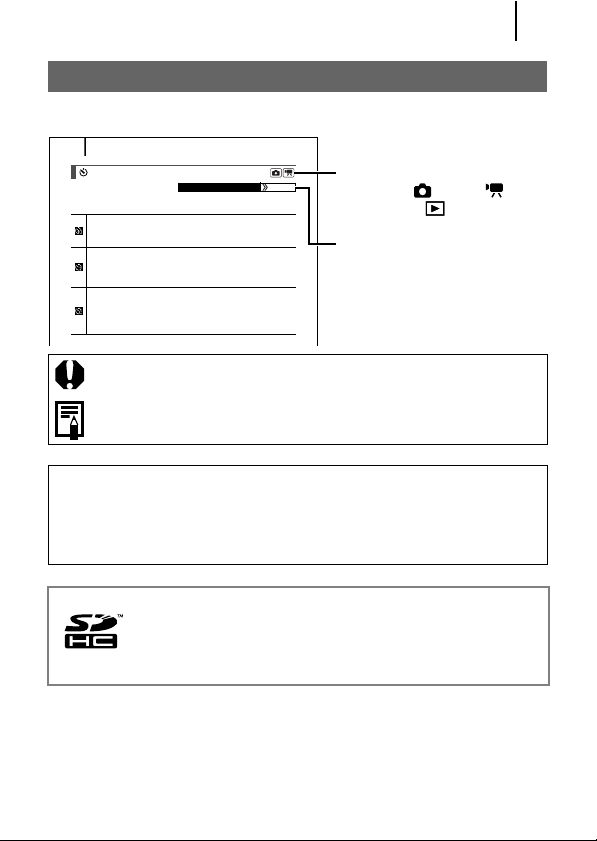
Inhoudsopgave
Deze handleiding
Symbolen in deze handleiding
64
De zelfontspanner gebruiken
U kunt de time r en het aantal opn amen dat u wilt mak en van tevoren
instellen.
10 sec. zelfontspanner: met deze optie wordt 10 seconden na he t
indrukken van d e ontspanknop een op name gemaakt.
• 2 seconden voorda t de foto genomen wordt, gaat het lampje van de
zelfontspanner sne ller knipperen en hoort u ee n versnelde pieptoon.
2 sec. zelfontspanne r: met deze optie wordt 2 seconden na het
indrukken van d e ontspanknop een op name gemaakt.
• Als u de ont spanknop indrukt, produceert de zelfontspanner een
snelle pieptoon*. Het lampje van de zelfontspanner knippert en na
twee seconden wordt de s luiter ontgrendeld.
Custom timer: u kunt de vertraging (0-10, 15, 20, 30 sec.) en het
aantal opnamen (1-10 ) wijzigen.
• Als [V ertraging] is ingesteld op twee of meer seconden, hoort u de
zelfontspanner twe e seconden voordat de sluiter wordt ontg rendeld
snel piepen*. Als [Beeld en] een hogere waarde heeft dan 1, ho ort
u de pieptoon alleen voor de eerste opname.
* Dit is afhankelijk van de instellingen voor Mijn camera (pag.175).
Beschikbare opnamemodi pag. 220
: Met dit symbool worden situaties aangegeven die de werking
van de camera kunnen beïnvloeden.
: Met dit symbool worden onderwerpen aangegeven die een
aanvulling vormen op de basisprocedures.
De uitleg in deze handleiding is gebaseerd op de standaardinstellingen
van de camera ten tijde van aankoop.
Specificaties kunnen zonder voorafgaande kennisgeving worden
gewijzigd. Hierdoor kunnen de illustraties en schermafbeeldingen
in deze handleiding afwijken van de werkelijke camera.
U kunt SD-geheugenkaarten, SDHC-geheugenkaarten
(SD High Capacity), MultiMediaCards, MMCplus-kaarten
en HC MMCplus-kaarten in deze camera gebruiken. In
deze handleidi ng worden al deze kaarten aangeduid als
geheugenkaart.
Positie modusschakelaar
Opname ( )/Film ( )/
Weergave ( )
Sommige functies zijn
mogelijk niet beschikbaar in
bepaalde opnamemodi. Als
niets van die strekking wordt
vermeld, kan de functie in
alle modi worden gebruikt.
5
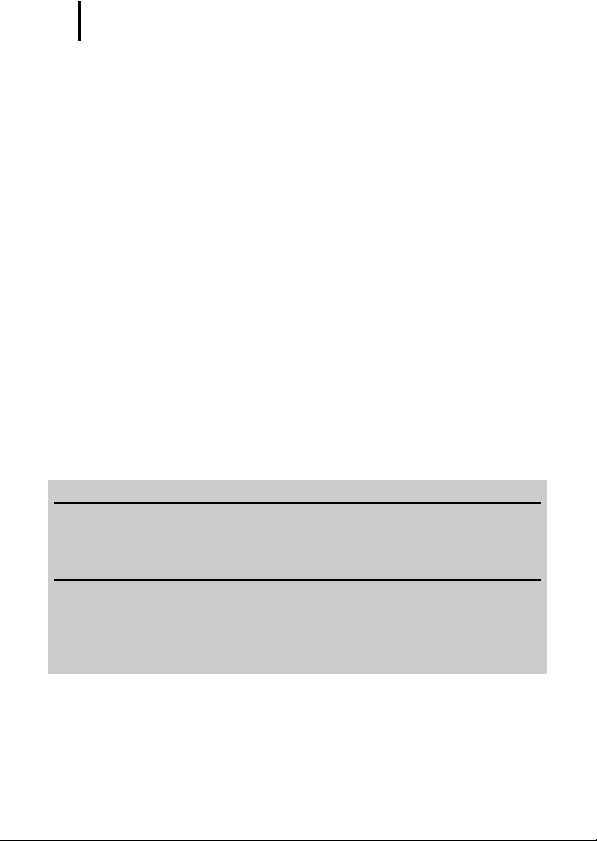
Lees de volgende tekst aandachtig door
6
Lees de volgende tekst aandachtig door
Proefopnamen
Wij raden u aan eerst verschillende proefopnamen te maken om te
controleren of de camera werkt en of u de camera juist bedient voordat
u belangrijke onderwerpen fotografeert.
Canon Inc., dochterondernemingen van Cano n en andere aangesloten
bedrijven en distributeurs zijn niet aansprakelijk voor welke gevolgschade
dan ook die voortvloeit uit enige fout in de werking van een camera of
accessoire, inclusie f geheugenkaarten, die ertoe leidt dat een opname niet
kan worden gemaakt of niet door apparaten kan worden gelezen.
Schending van het auteursrecht
Digitale camera's van Canon zijn bedoeld voor persoonlijk gebruik en mogen
nooit worden gebruikt op een wijze die inbreuk doet op of strijdig is met
internationale of binnenlandse wetten en bepalingen op het gebied van
auteursrecht. In sommige gevallen kan het kopiëren van beelden van
voorstellingen, tentoonstellingen of commerciële eigendommen met behulp
van een camera of ander apparaat in strijd zijn met het auteursrecht of andere
wettelijke bepalingen, ook al is de opname gemaakt voor persoonlijk gebruik.
Garantiebeperkingen
Raadpleeg het bij de camera geleverde Boekje Overeenkomst Europees
Garantie Systeem (EWS) van Canon voor meer informatie over de garantie
op de camera.
U kunt het boekje Overeenkomst Europees Garantie Systeem (EWS)
ook raadplegen voor contactinformatie voor de Canon Klantenservice.
Temperatuur van de camerabehuizing
Als u de camera een lange tijd continu gebruikt, kan de camerabehuizing
warm worden. Houd hier rekening mee en wees voorzichtig als u de camera
lang gebruikt.
Het LCD-scherm
Het LCD-scherm is gefabriceerd met extree m hoge precisietechnieken.
Meer dan 99,99% van de pixels voldoet aan de specificaties. Minder dan
0,01% van de pixels kan soms weigeren of als zwarte of rode puntjes
worden weergegeven. Dit heeft geen invloed op de opname en duidt niet
op een defect.
Video-indeling
Stel het videosysteem van uw land in op de camera voordat u de camera
aansluit op een televisie.
De taal instellen
Zie De taal van het display instellen (p ag. 13) voor het wijzigen van de
taalinstelling.
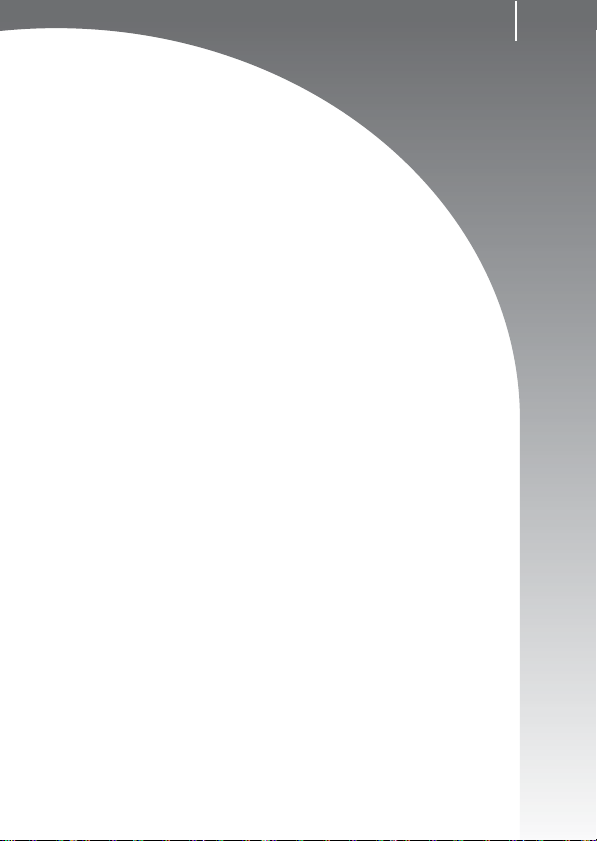
Aan de slag
z Voorbereidingen
z Foto's maken
z Opnamen bekijken
z Opnamen wissen
z Afdrukken
z De datum opnemen in de
opnamegegevens
z Films opnemen
z Films bekijken
z Downloaden van opnamen naar een
computer
z Systeemschema
7
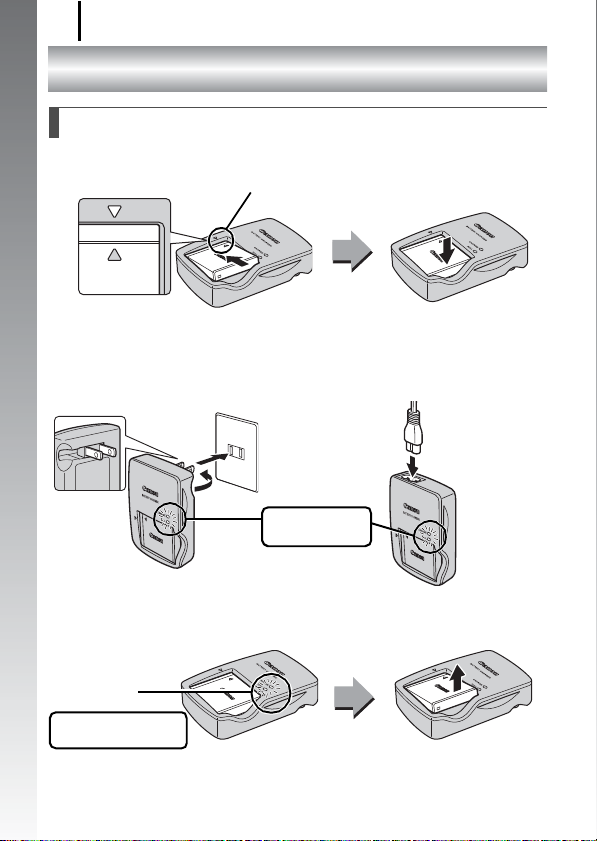
Voorbereidingen
8
Voorbereidingen
De batterij opladen
1. Plaats de batterij in de batterijlader.
Aan de slag
Plaats deze symbolen recht tegenover elkaar
2. Steek de stekker van de batterijlader (CB-2LY) in een
stopcontact of sluit het netsnoer aan op de batterijlader
(CB-2LYE) en steek de stekker in het stopcontact.
• Het model en type van de batterijlader kunnen per land verschillen.
Oplaadlampje
Opladen: lampjes
branden oranje
Voor CB-2LY
Voor CB-2LYE
3. Verwijder de batterij nadat het opladen is voltooid.
• Het opladen van de batterij neemt iets minder dan twee uur in beslag.
Oplaadlampje
Opladen voltooid:
lampjes branden groen
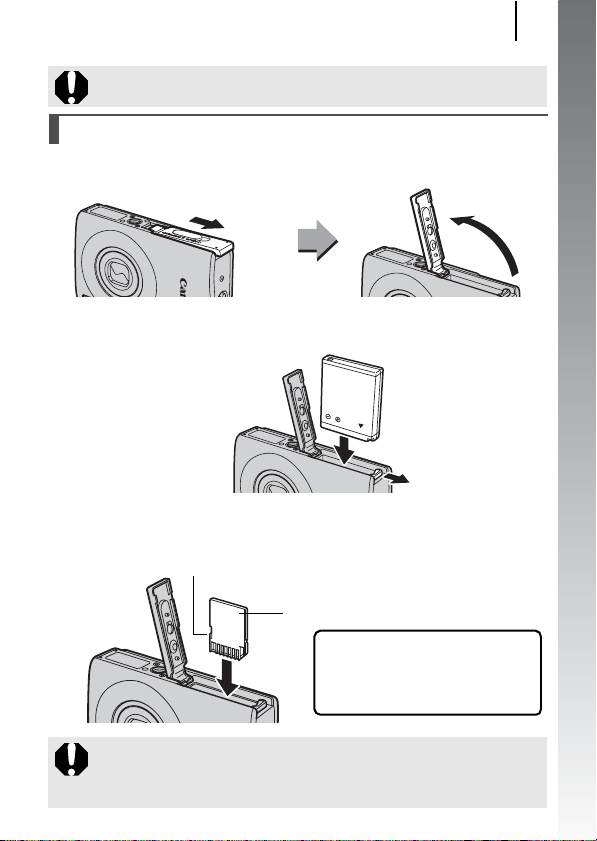
Voorbereidingen
Als u de levensduur van de batterij wilt waarborgen, moet
u de batterij nooit langer dan 24 uur opladen.
De batterij en geheugenkaart plaatsen
1. Schuif het klepje naar voren (a) en open het (b).
9
Aan de slag
a
b
2. Plaats de batterij.
• De batterij klikt vast.
3. Schuif de geheugenkaart in de camera totdat u een klik
hoort.
Schuifje voor schrijfbeveiliging
(Alleen SD- en SDHC-geheugenkaarten)
Achterzijde
• Controleer of het schuifje voor
schrijfbeveiliging ontgrendeld is
(alleen voor SD- en SDHCgeheugenkaarten).
• Controleer of de ka art juist geplaatst i s.
Zorg ervoor dat de geheugenkaart in de juiste richting in de
camera wordt geplaatst. Als u de kaart achterstevoren plaatst,
kan de camera de geheugenkaart niet herkennen of niet
correct functioneren.
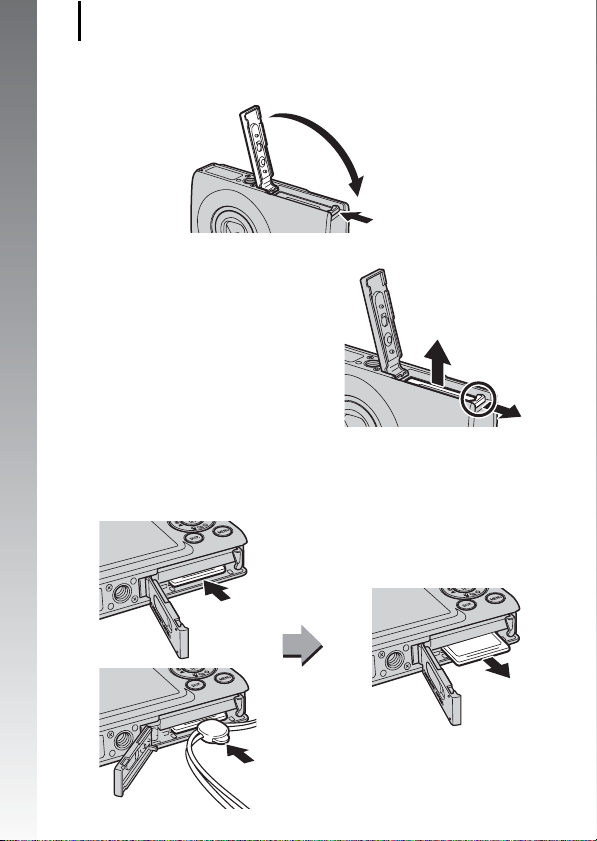
Voorbereidingen
10
4. Sluit het klepje (c, d).
c
Aan de slag
d
De batterij verwijderen
Duw de batterijvergrendeling in de
richting van de pijl (a) en trek de batterij
naar buiten (b).
b
De geheugenkaart verwijderen
Druk op de geheugenkaart met uw vinger of met of het rondje aan de
polsriem in de camera totdat u een klik hoort. Laat de kaart vervolgens los.
a
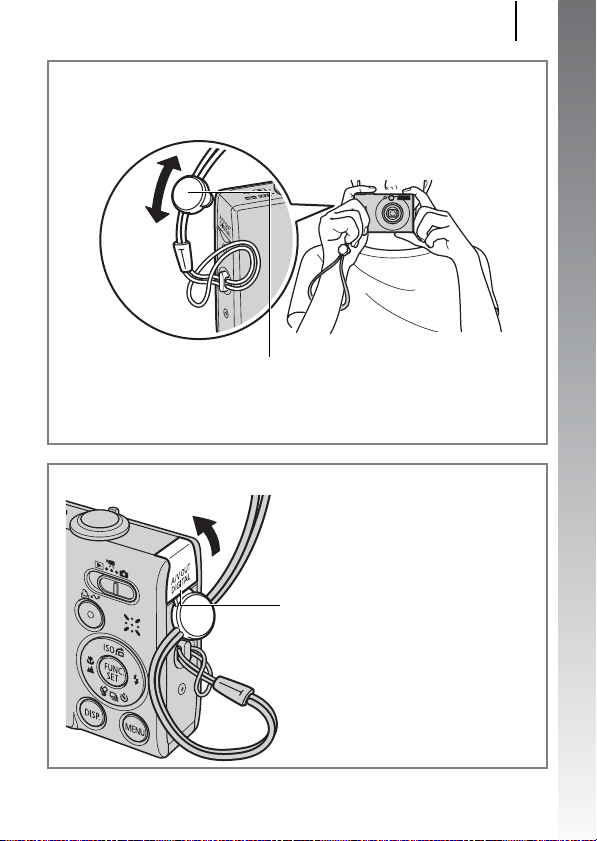
Voorbereidingen
De polsriem bevestigen
Gebruik de polsriem wanneer u de camera gebruikt om te voorkomen
dat u de camera laat vallen.
Rondje
U kunt het rondje aan de polsriem verschuiven.
U kunt het rondje gebruiken om het klepje van de
uitgang te openen bij het plaatsen of verwijderen
van een geheugenkaart.
Het klepje van de uitgang openen
Steek uw nagel of het rondje aan de
polsriem onder de onderrand van het klepje
van de uitgang om het klepje te openen.
11
Aan de slag
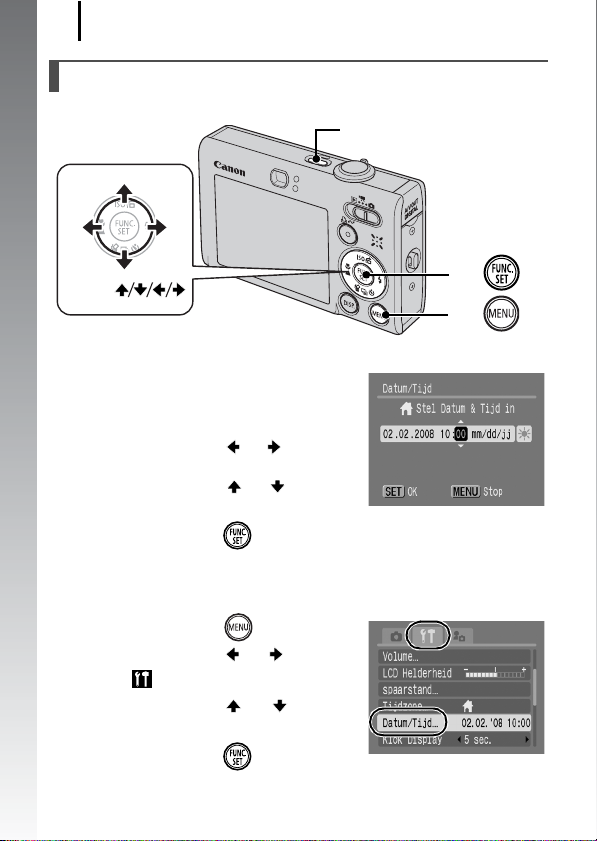
Voorbereidingen
12
De datum en tijd instellen
Het menu Datum/Tijd verschijnt als u de camera voor het eerst aanzet.
Knop ON/OFF
Aan de slag
Knoppen
Knop
Knop
1. Druk op de knop ON/OFF.
2. Selecteer de maand, de datum,
het jaar, de tijd en de
weergavevolgorde.
1. Gebruik de knop of om een
categorie te selecteren.
2. Gebruik de knop of om een
waarde in te stellen.
3. Druk op de knop .
Een vooraf ingestelde datum of tijd wijzigen
Gebruik de volgende procedures om het venster Datum/Tijd te openen,
en voer vervolgens stap 2 en 3 hierboven uit.
1. Druk op de knop .
2. Gebruik de knop of om het
menu (Instellen) te selecteren
3. Gebruik de knop of om
[Datum/Tijd] te selecteren.
4. Druk op de knop .
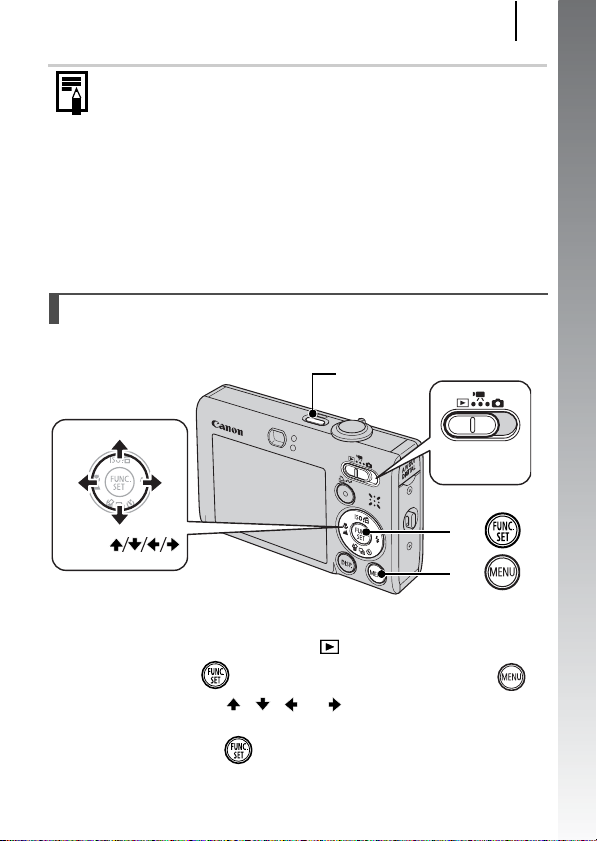
Voorbereidingen
z Instellingen als de datum en tijd worden bewaard dankzij
de oplaadbare lithiumbatterij die in de camera is ingebouwd.
Plaats een opgeladen batterij in de camera. Als u de
afzonderlijk verkrijgbare voedingsadapterset ACK-DC40
gebruikt, neemt het opladen van de batterij ongeveer vier
uur in beslag. De batterij wordt ook opgeladen wanneer de
camera is uitgeschakeld.
z Als u de hoofdbatterij verwijdert, kunnen de instellingen voor
datum en tijd na ongeveer drie weken verloren gaan. Stel in
dat geval de datum en tijd opnieuw in.
De taal van het display instellen
U kunt de taal wijzigen waarin de menu's en berichten op het LCDscherm worden weergegeven.
Knop ON/OFF
Modus-
schakelaar
13
Aan de slag
Knoppen
Knop
Knop
1. Druk op de knop ON/OFF.
2. Zet de modusschakelaar op (Weergeven).
3. Houd de knop ingedrukt en druk op de knop .
4. Gebruik de knop , , of om een taal te
selecteren.
5. Druk op de knop .
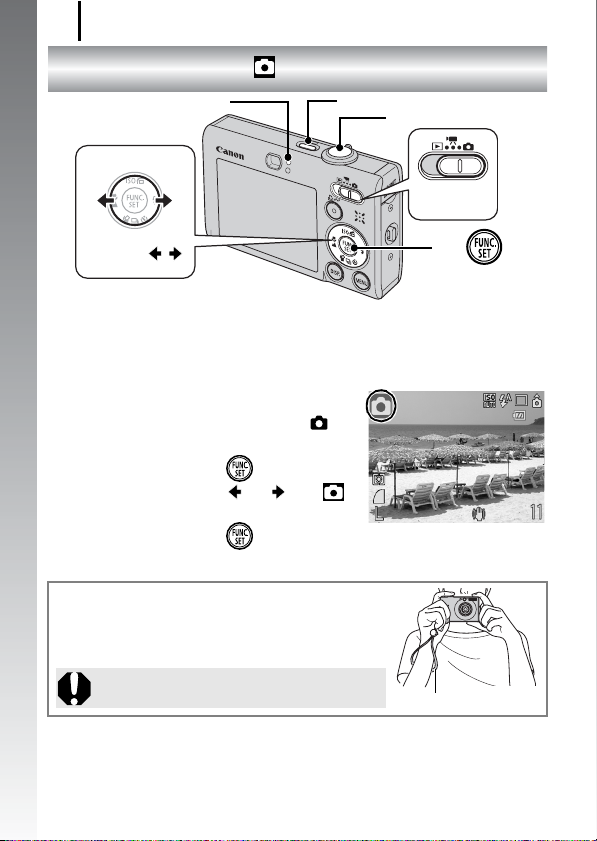
14
Foto's maken
Foto's maken
Indicator
( modus Auto)
Knop ON/OFF
Ontspanknop
Aan de slag
Modus-
schakelaar
Knoppen /
Knop
1. Druk op de knop ON/OFF.
• Het opstartgeluid klinkt en het opstartscherm wordt weergegeven
op het LCD-scherm.
• Wanneer u de knop ON/OFF nogmaals indrukt, wordt de camera
uitgeschakeld.
2. Selecteer een opnamemodus.
1. Zet de modusschakelaar op
(Opnamen maken).
2. Druk op de knop .
3. Gebruik de knop of om
(Auto) te selecteren.
4. Druk op de knop .
3. Richt de camera op het onderwerp.
Camerabewegingen voorkomen
Houd uw armen strak tegen uw lichaam en houd
de camera goed vast aan de zijkanten. U kunt
camerabewegingen ook voorkome n door een
statief te gebruiken.
Draag de polsriem tijdens het gebruik om
te voorkomen dat u de camera laat vallen.
Polsriem
4. Druk de ontspanknop licht in (tot halverwege) om
scherp te stellen.
• Wanneer de camera wordt scherpgesteld, laat deze tweemaal ee n
piepgeluid horen en branden de lampjes groen (oranje wanneer er
wordt geflitst).
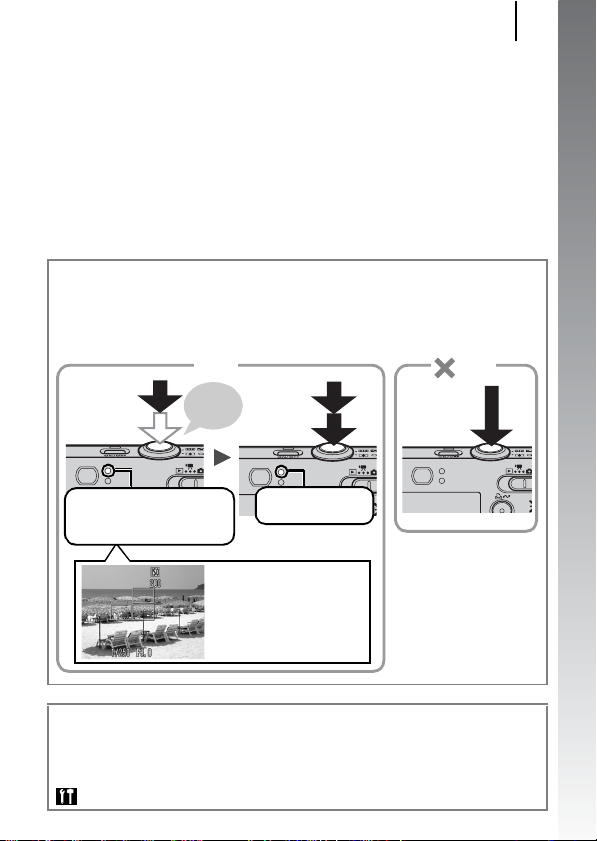
Foto's maken
5. Druk, zonder iets te veranderen, de ontspanknop
helemaal in om een opname te maken.
• Het sluitergeluid klinkt en het beeld wordt vastgelegd.
• Opgenomen beelden worden ongeveer 2 seconden weergegeven
op het LCD-scherm (Opname bekijken). U kunt tijdens de weergave
opnamen maken.
• Als u de ontspanknop na een opname ingedrukt houdt, blijft het
beeld op het scherm staan.
• Het lampje knippert groen en het bestand wordt opgeslagen
op de geheugenkaart.
Scherpe opnamen maken
De scherpstelling wordt automatisch ingesteld wanneer de ontspanknop
half wordt ingedrukt*.
* De ontspanknop kan in twee fasen worden bediend. Wanneer de knop tot de eerste
fase wordt ingedrukt, is er sprake van "half indrukken".
Half
indrukken
om camera
scherp te
stellen
Goed
Piept
twee
keer
Volledig
indrukken
Alleen
volledig
indrukken
Fout
15
Aan de slag
Voorbereidingen voor opname
voltooid: l ampje brandt groen
(oranje wanneer er wordt geflitst)
Opname:
lampje knippert groen
Op het LCD-scherm
worden groene AFkaders weergegeven
op de scherpgestelde
punten.
Mute-instelling
Door op de knop DISP. te drukken terwijl u de camera inschakelt,
worden alle camerageluiden behalve de waarschuwingsgeluiden
uitgeschakeld. Deze instelling kan worden gewijzigd door de optie
[mute] in het menu (Instellen) aan te passen.
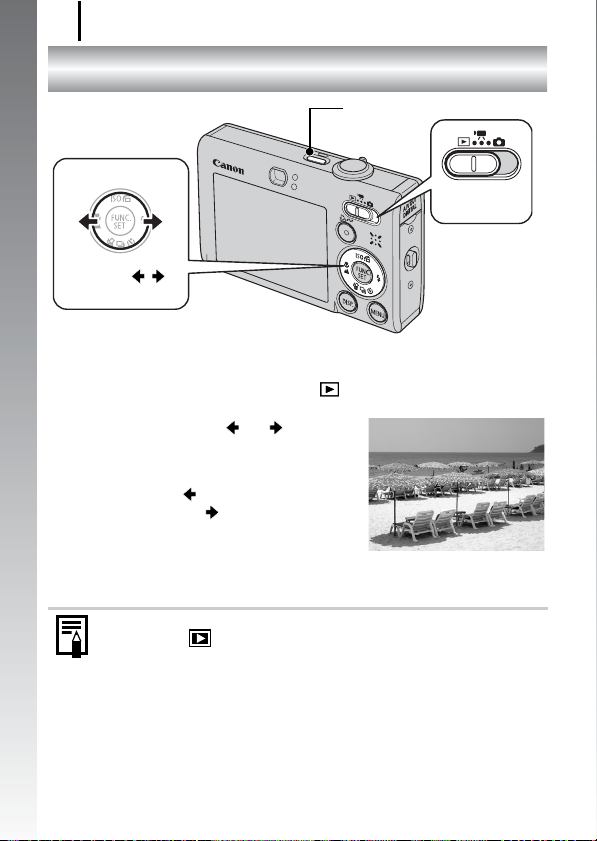
Opnamen bekijken
16
Opnamen bekijken
Knop ON/OFF
Aan de slag
Knoppen /
1. Druk op de knop ON/OFF.
2. Zet de modusschakelaar op (Weergeven).
3. Gebruik de knop of om de
opname weer te geven die u wilt
bekijken.
• Met de knop gaat u naar de vorige
opname en met gaat u naar de
volgende opname.
• U kunt de opnamen sneller bekijken
als u de knop ingedrukt houdt. De beelden zijn dan minder
scherp .
Modus-
schakelaar
z Door [Ga verder] in te stellen op [Laatst gez]* of [Laatste f.] in
het menu (Afspelen) kunt u bepalen welke opname in de
weergavemodus wordt weergegeven (* Standaardinstelling).
Met de optie [Laatste f.] wordt de opname die u als laatste
hebt bekeken weergegeven (Weergave hervatten).
z Voer de onderstaande procedure uit als u het laatste beeld
wilt weergegeven, ongeacht de instelling bij [Ga verder].
- Een opname maken
- Een andere geheugenkaart plaatsen
- Een beeld op de geheugenkaart bewerken op een computer
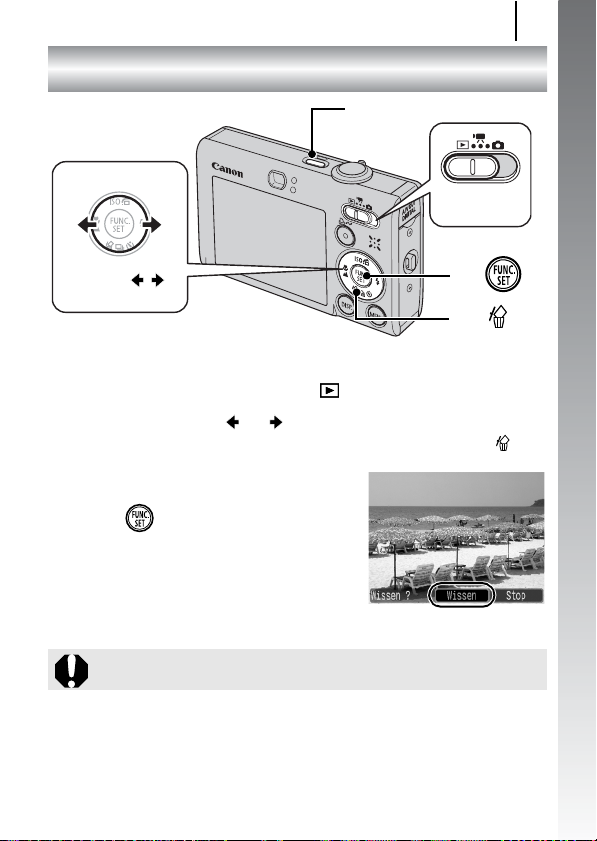
Opnamen wissen
Opnamen wissen
Knop ON/OFF
Modus-
schakelaar
17
Aan de slag
Knoppen /
Knop
Knop
1. Druk op de knop ON/OFF.
2. Zet de modusschakelaar op (Weergeven).
3. Druk op de knop of om de opname te selecteren
die u wilt wissen en druk vervolgens op de knop .
4. Controleer of [Wissen] is
geselecteerd en druk op de
knop .
• Als u het wissen wilt annuleren,
selecteert u [Stop].
Let erop dat gewiste opnamen niet kunnen worden hersteld.
Denk goed na voordat u opnamen wist.
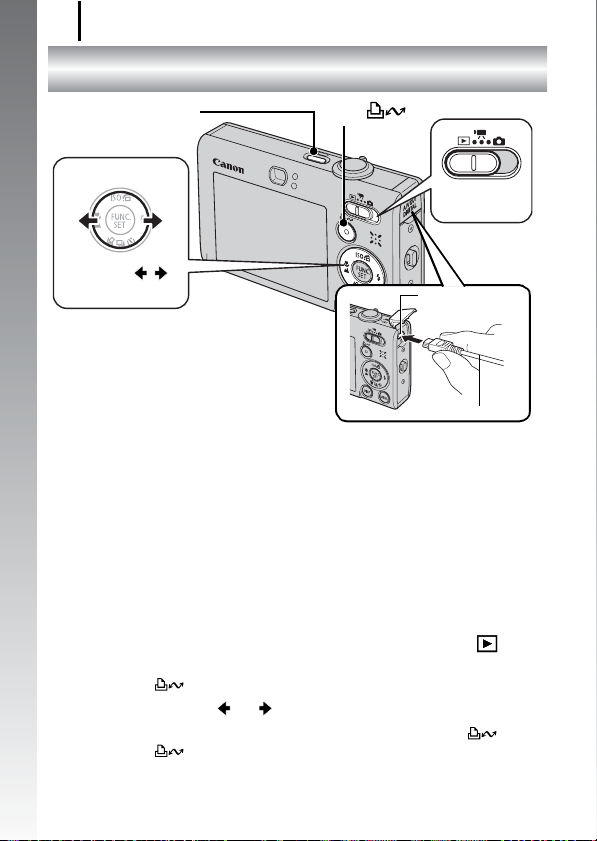
Afdrukken
18
Afdrukken
Knop ON/OFF
Knop
Aan de slag
Modus-
schakelaar
Knoppen /
AV OUT- en
DIGITAL-uitgang
Interfacekabel
1. Sluit de camera aan op een Direct Print-compatibele
printer.
• Steek uw nagel of het rondje aan de polsriem onder de onderrand
van het aansluitingenklepje van de camera om het klepje te openen
en plaats de interfacekabel correct in de aansluiting.
• Zie de gebruikershandleiding van de printer voor
aansluitinstructies.
• U kunt de foto's ook afdrukken op printers van een ander merk
dan Canon die PictB ridge-compatibel zijn. Zie de
Gebruikershandleiding voor Direct Print voor meer informatie.
2. Zet de printer aan.
3. Stel de modusschakelaar van de camera in op
(Weergeven) en schakel de camera in.
• De knop brandt blauw.
4. Gebruik de knop of om de opname te selecteren die
u wilt afdrukken en druk vervolgens op de knop .
• De knop gaat blauw knipperen en het afdrukken begint.
• Als u klaar bent met afdrukken, schakelt u de camera en de
printer uit en verwijdert u de interfacekabel.
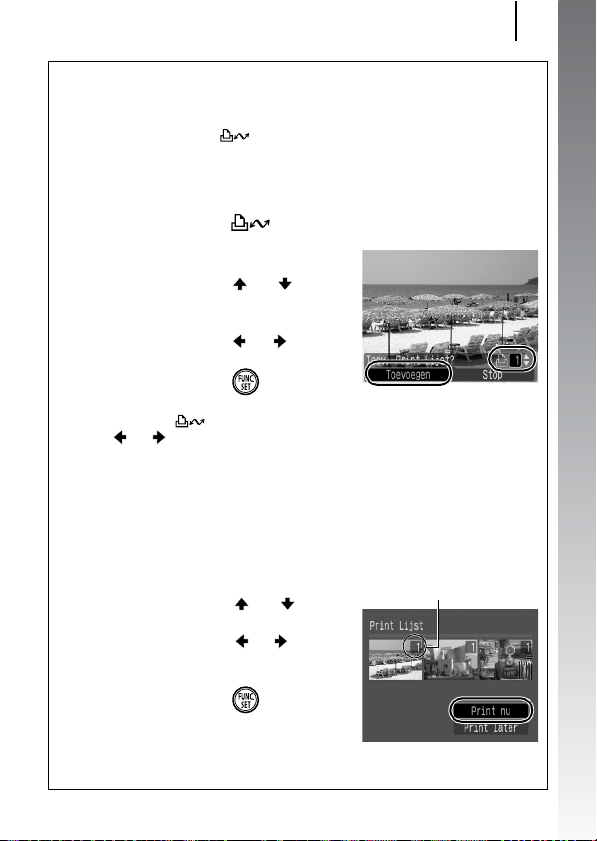
Afdrukken
19
Afdrukken via een afdruklijst
U kunt opnamen in een handomdraai rechtstreeks aan een afdruklijst
toevoegen door direct na het maken of tijdens het weergeven ervan
te drukken op de knop . U kunt de opnamen dan afdrukken via
de afdruklijst wanneer u de camera op een printer aansluit.
Opnamen toevoegen aan een afdruklijst
1. Druk op de knop (alleen beelden).
2.
Voeg deze toe aan de afdruklijst.
1. Druk op de knop of om het
aantal af te drukken exemplaren
in te stellen.
2. Gebruik de knop of om
[Toevoegen] te selecteren.
3. Druk op de knop .
• U verwijdert een opname uit de afdruklijst door nogmaals op
de knop te drukken, [Stop] te selecteren met de knop
of en vervolgens te drukken op de knop FUNC./SET.
Opnamen in een afdruklijst afdrukken
Voor de onderstaande instructies is gebruik gemaakt van een printer
uit de Canon SELPHY ES- of SELPHY CP-serie.
1. Sluit de camera aan op de printer.
2. Druk de opnamen af.
1. Gebruik de knop of om
[Print nu] te selecteren.
• Gebruik de knop of om de
opnamen die u aan de afdruklijst
hebt toegevoegd te bevestigen.
2. Druk op de knop .
• Het afdrukken wordt gestart.
• Wanneer het afdrukken wordt
onderbroken en weer wordt hervat, wordt de volgende
opname in de wachtrij afgedrukt.
Aantal af te drukken
exemplaren
Aan de slag
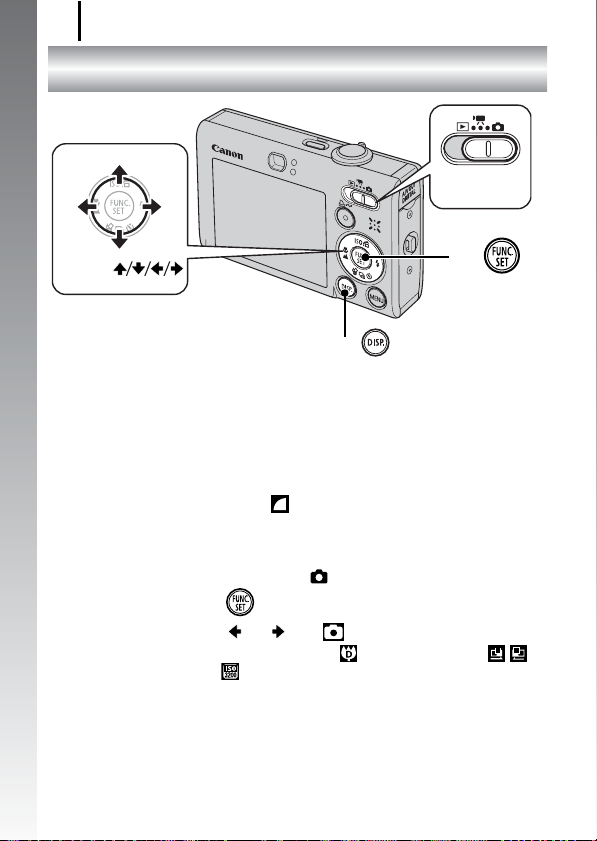
De datum opnemen in de opnamegegevens
20
De datum opnemen in de opnamegegevens
Aan de slag
Knoppen
Knop
In dit gedeelte komt aan de or de hoe u bij de opname datumgegevens
in beelden kunt opnemen (Datum stempel).
• Wanneer de datumstempel eenmaal in de opnamegegevens is
opgenomen, kan deze niet meer worden verwijderd. Zorg ervoor dat
de datum en de tijd van de camera vooraf zijn ingesteld (pag. 12).
• De opgenomen pixels zijn vastgesteld op 2M (1600 x 1200) en de
compressie is vastgesteld op (Fijn) (de juiste instelling voor
afdrukken op L-formaat of afdrukken op briefkaartformaat).
Modus-
schakelaar
Knop
1. Selecteer een opnamemodus.
1. Zet de modusschakelaar op (Opnamen maken).
2. Druk op de knop .
3. Gebruik de knop of om (Auto) te selecteren.
• U kunt andere opnamemodi dan (Digitale Macro),
(Stitch Hulp) en (ISO3200) selecteren.
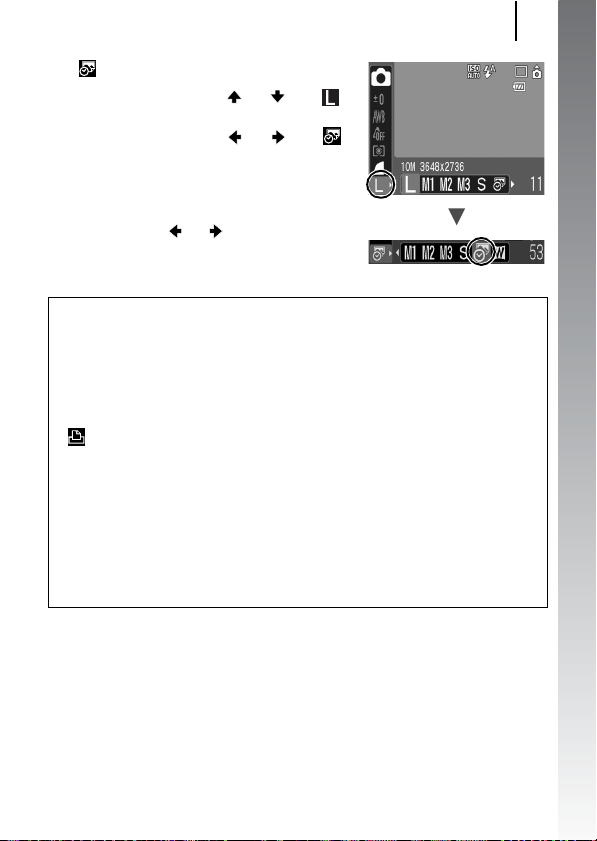
De datum opnemen in de opnamegegevens
2. Selecteer [Datum stempel].
1. Gebruik de knop of om
te selecteren.
2. Gebruik de knop of om
te selecteren.
• Het gebied dat niet wordt afgedrukt,
wordt grijs weergegeven.
• Druk op de knop DISP. en gebruik
de knop of om [Datum/Tijd] te
selecteren.
U kunt op de volgende manieren de datum
afdrukken op opnamen zonder ingesloten
datumstempels.
• Gebruik de DPOF-functie (Digital Print Order Format) van de
camera.
Stel de optie [Datum] in op [Aan] in [Print instellingen] in het menu
(Print).
• Sluit de camera aan op een printer en druk de datum af op de
beelden.
Zie de Gebruikershandleiding voor Direct Print.
• Plaats een geheugenkaart in de printer en druk de datum af op
de opnamen.
Zie de gebruikershandleiding van de printer.
• Gebruik de meegeleverde software.
Zie de Startershandleiding.
21
Aan de slag
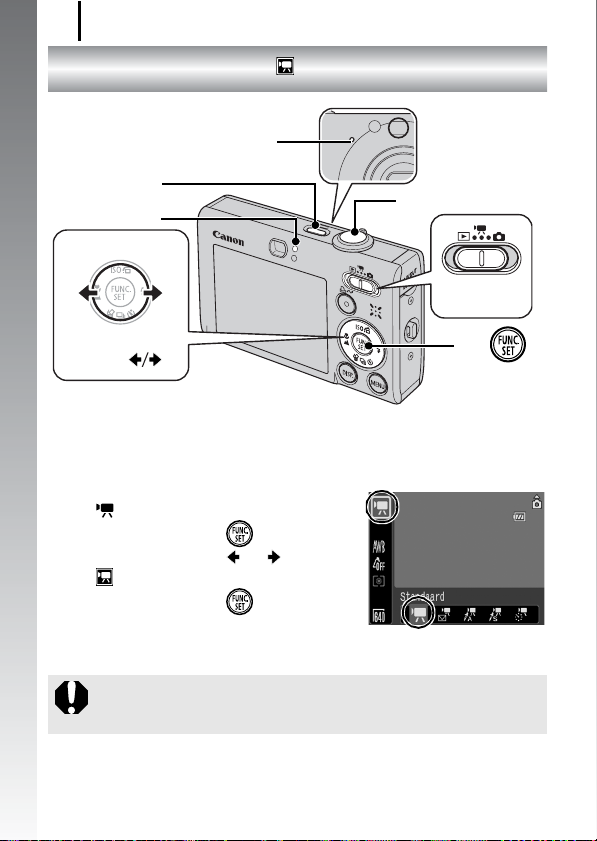
22
Films opnemen
Films opnemen
Aan de slag
Knop ON/OFF
Indicator
Knoppen
( standaardmodus)
Microfoon
1. Druk op de knop ON/OFF.
2. Selecteer een opnamemodus.
1. Zet de modusschakelaar op
(
Film).
2. Druk op de knop .
3. Gebruik de knop of om
(Standaard) te selecteren.
4. Druk op de knop .
3.
Richt de camera op het onderwerp.
Ontspanknop
schakelaar
Knop
Modus-
z Raak tijdens het opnemen de microfoon niet aan.
z Gebruik behalve de ontspanknop geen andere knoppen. Het
geluid van andere knoppen wordt met de film opgenomen.
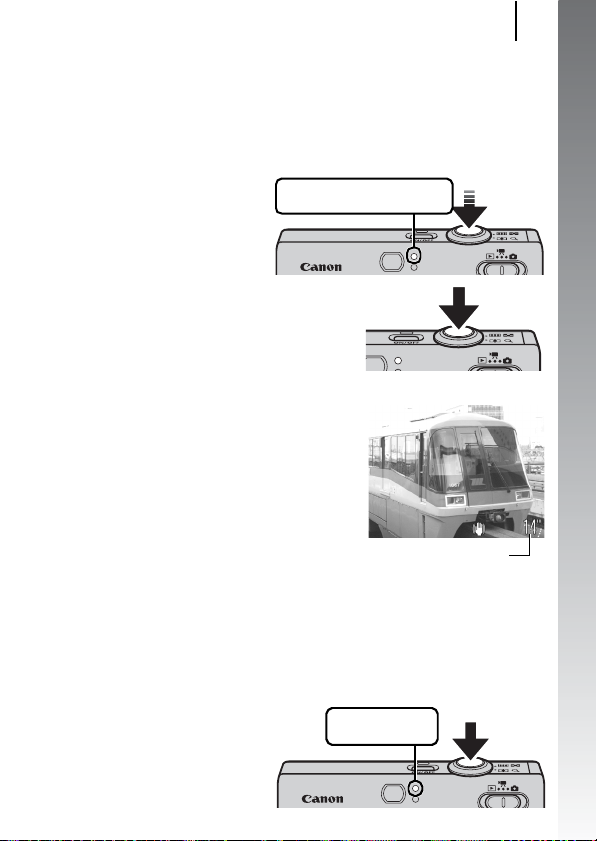
Films opnemen
4. Druk de ontspanknop licht in (tot halverwege) om
scherp te stellen.
• Er klinkt tweemaal een piepgeluid en het lampje brandt groen
wanneer de camera wordt scherpgesteld.
• De belichting, scherpstelling en witbalans worden automatisch
ingesteld als de knop half wordt ingedrukt.
Opnamevoorbereidingen
voltooid: lampjes branden groen
5. Druk, zonder nog iets te
wijzigen, de ontspanknop
helemaal in om een opname
te maken.
• De opname wordt gestart.
• Tijdens het opnemen wordt de
verstreken opnametijd en [
weergegeven op het LCD-scherm.
REC.]
z
Verstreken tijd
6. Druk de ontspanknop opnieuw volledig in om de
opname te beëindigen.
• Het lampje knippert groen en de gegevens worden op de
geheugenkaart opgeslagen.
• Het opnemen stopt automatisch zodra de maximale opnametijd
verstreken is of wanneer het ingebouwde geheugen of de
geheugenkaart vol is.
Opname: lampje
knippert groen
23
Aan de slag

Films be kijke n
24
Films bekijken
Aan de slag
Knop ON/OFF
Modus-
schakelaar
Knoppen
Knop
1. Druk op de knop ON/OFF.
2. Zet de modusschakelaar op (Weergeven).
3. Gebruik de knop of om een film af te spelen
en druk vervolgens op de knop .
• Opnamen met het pictogram
zijn films.
4. Druk op de knop of om (Afspelen) te selecteren
en druk vervolgens op de knop .
• De film wordt afgespeeld.
• Als u tijdens het afspelen op de knop
FUNC./SET drukt, kunt u de film
pauzeren en opnieuw starten.
• U kunt het afspeelvolume aanpassen
met de knop of .
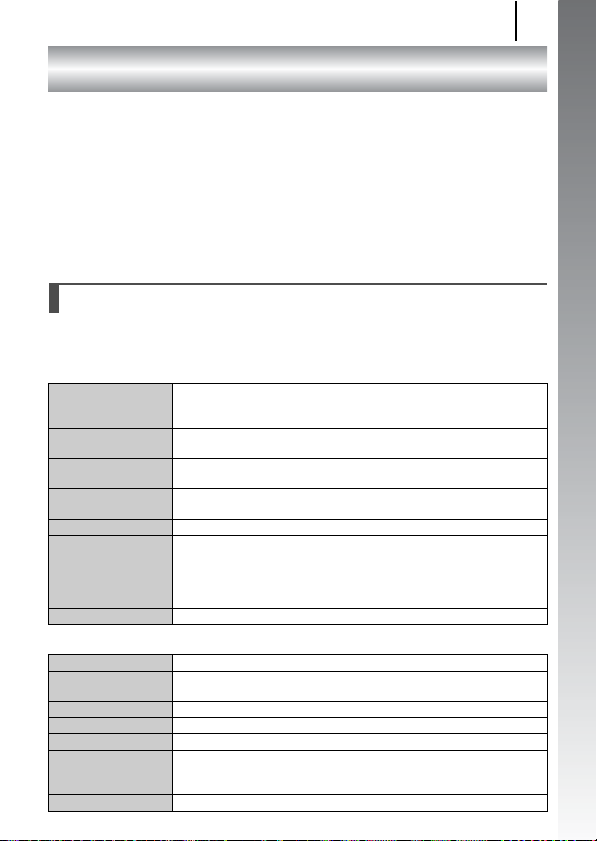
Downloaden van opnamen naar een computer
25
Downloaden van opnamen naar een computer
U wordt aangeraden de bijgeleverde software te gebruiken om opnamen
over te brengen naar de computer.
Benodigdheden
• Camera en computer
• De cd Canon Digital Camera Solution Disk die bij de camera
wordt geleverd
• De interfacekabel die bij de camera wordt gel everd
Systeemvereisten
De computer waarop u de software installeert, moet voldoen aan de
volgende minimale vereisten.
Windows
Besturi ngssyste em
Computermodel Het bovenstaande besturingssysteem moet vooraf zijn
Processor Windows Vista Pentium 1,3 GHz of hoger
RAM Windows Vista 512 MB of meer
Interface USB
Vrije ruimte o p de
vaste schijf
Beeldscherm 1024 x 768 pixels/Hoge kleuren (16-bits) of beter
Macintosh
Besturi ngssyste em
Computermodel Het bovenstaande besturingssysteem moet vooraf zijn
Processor PowerPC G3/G4/G5 of Intel-processor
RAM 256 MB of meer
Interface USB
Vrije ruimte o p de
vaste schijf
Beeldscherm 1024 x 768 pixels/32.000 kleuren of meer
Windows Vista
Windows XP Service Pack 2
Windows 2000 Service Pack 4
geïnstalleerd op computers met ingebouwde USB-poorten.
Windows XP/Windows 2000 Pentium 500 MHz of hoger
Windows XP/Windows 2000 256 MB of meer
• Canon Utilities
- ZoomBrowser EX 200 MB of meer
- PhotoStitch 40 MB of meer
•
TWAIN-stuurprogramma
voor Canon-camera
Mac OS X (v10.3 – v10.4)
geïnstalleerd op computers met ingebouwde USB-poorten.
• Canon Utilities
- ImageBrowser 300 MB of meer
- PhotoStitch 50 MB of meer
25 MB of meer
Aan de slag
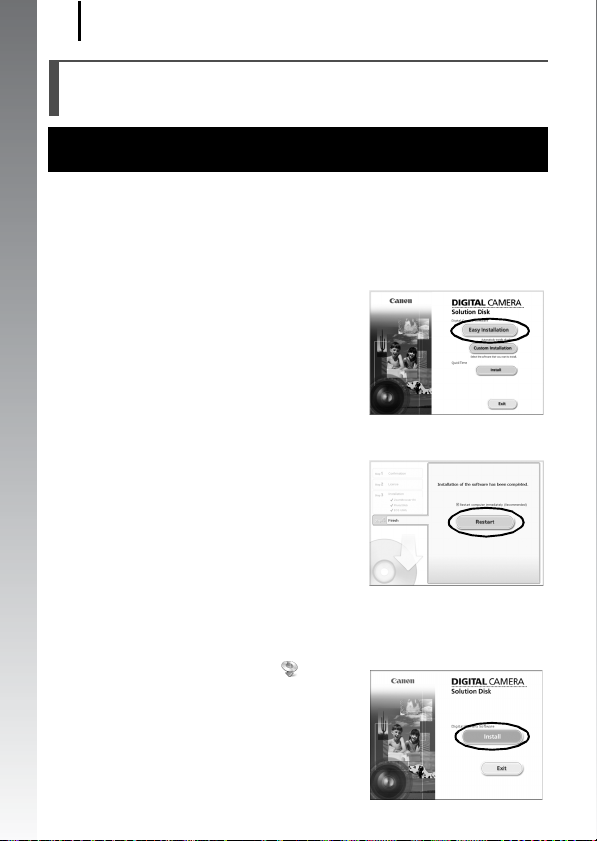
Downloaden van opnamen naar een computer
26
Voorbereidingen voor het downloaden van opnamen
Wanneer u Windows 2000 gebruikt, dient u de software te installeren
voordat u de camera op de computer aansluit.
Aan de slag
1. De software installeren
Windows
1. Plaats de cd Canon Digital Camera Solution Disk in het
cd-romstation van de computer.
2. Klik op [Easy Installation/
Eenvoudige installatie].
• Volg de instructies op het scherm
om verder te gaan met de installatie.
3. Klik op [Restart/Opnieuw starten]
of [Finish/Voltooien] als de
installatie is voltooid.
• Als de installatie is voltooid, wordt
de knop [Restart/Opnieuw starten]
of [Finish/Voltooien] weergegeven.
Klik op de knop die verschijnt.
4. Haal de cd-rom uit het station als
uw normale bureaublad verschijnt.
Macintosh
Dubbelklik op het pictogram in het
venster van de cd-rom. Klik op [Install/
Installeren] als het installatievenster
wordt weergegeven. Volg de
aanwijzingen op het scherm om verder
te gaan.
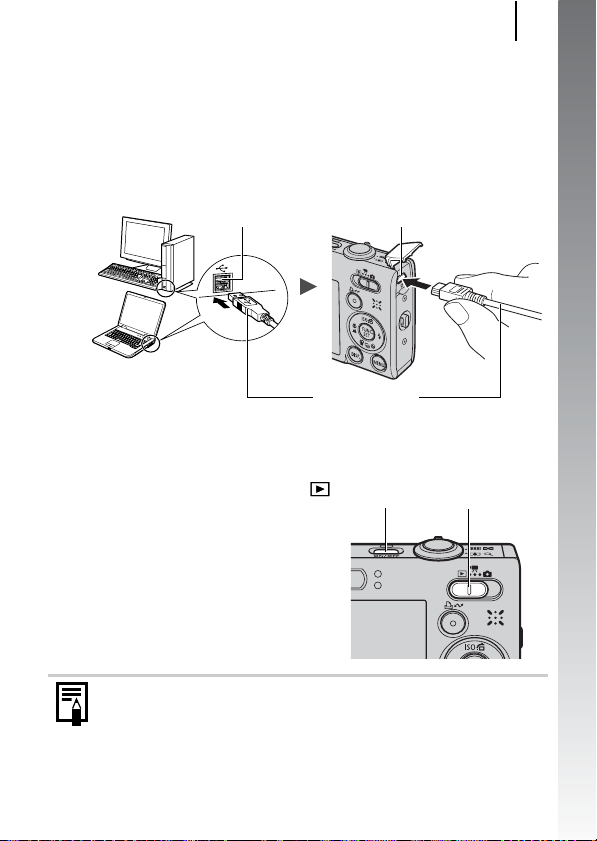
Downloaden van opnamen naar een computer
r
2. De camera aansluiten op een computer
1. Sluit de meegeleverde interfacekabel aan op de USB-poort
van de computer en de A/V OUT- en DIGITAL-aansluiting
van de camera.
• Steek uw nagel of het rondje aan de polsriem onder de onderrand
van het aansluitingenklepje van de camera om het klepje te
openen en plaats de interfacekabel correct in de aansluiting.
USB-poort
AV OUT- en DIGITAL-aansluiting
Interfacekabel
3. Voorbereidingen voor het downloaden van opnamen
naar de computer.
1. Zet de modusschakelaar op
(Weergeven).
2. Druk op de knop ON/OFF.
Knop ON/OFF
Modusschakelaa
27
Aan de slag
Als het venster [Digital Signature Not Found/Geen digitale
handtekening gevonden] wordt weergegeven, klikt u op [Yes/
Ja]. Het USB-stuurprogramma wordt automatisch verder op de
computer geïnstalleerd wanneer u de camera aansluit en een
verbinding opent.
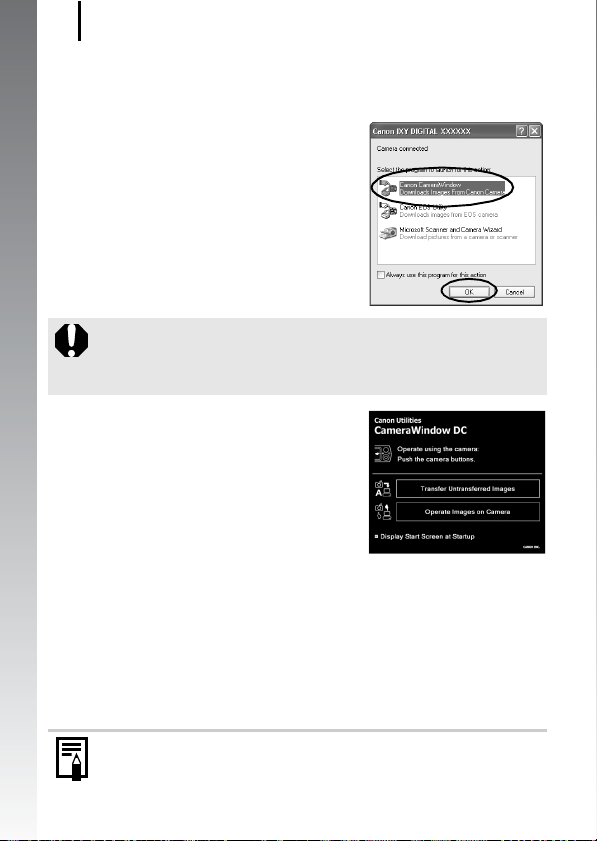
Downloaden van opnamen naar een computer
28
4. CameraWindow weergeven.
Windows
1. Selecteer [Canon CameraWindow]
en klik op [OK].
Aan de slag
Als dit dialoogvenster niet wordt weergegeven, klikt u op het
menu [Start] en selecteert u [All Programs/Alle programma's]
of [Programs/Programma's], gevolgd door [Canon Utilities],
[CameraWindow], [CameraWindow] en [CameraWindow].
CameraWindow wordt weergegeven.
Macintosh
Wanneer er een verbinding tot stand wordt gebracht tussen de
camera en de computer, wordt CameraWindow weergegeven.
Als dit venster niet wordt weergegeven, klikt u op het pictogram
[CameraWindow] in het Dock onder aan het bureaublad.
De voorbereidingen voor het downloaden van opnamen zijn nu
voltooid. Ga naar het gedeelte Opnamen downloaden met de
camera (Verplaats) (pag. 29) (behalve wanneer u Windows 2000
gebruikt).
z Raadpleeg de Startershandleiding voor informatie over het
downloaden van opnamen met behulp van de computer.
z Met Windows 2000 kunt u opnamen downloaden met behulp
van de computer.
